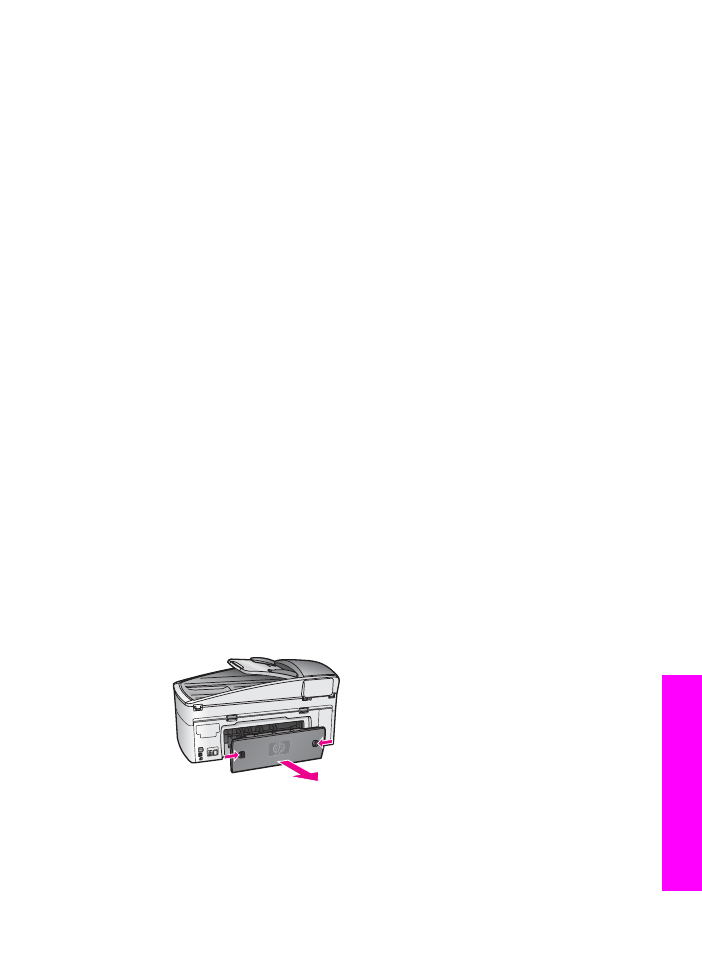
Depanarea problemelor referitoare la hârtie
Pentru a evita blocajele de hârtie, utilizaţi numai tipurile de hârtie recomandate pentru
echipamentul dvs. HP All-in-One. Pentru o listă de tipuri de hârtie recomandate,
consultaţi
Tipuri de hârtie recomandate
sau accesaţi
www.hp.com/support
. Dacă vi se
solicită, alegeţi ţara/regiunea dvs., apoi executaţi clic pe Contact HP (Contactare
HP) pentru informaţii despre apelarea suportului tehnic HP.
Nu încărcaţi hârtie îndoită sau ondulată, sau hârtie cu marginile îndoite în tava de
alimentare. Pentru informaţii suplimentare, consultaţi
Evitarea blocării hârtiei
.
Dacă hârtia se blochează în echipamentul dvs., urmaţi aceste instrucţiuni pentru a
elimina blocajul.
Hârtia a blocat echipamentul HP All-in-One
Soluţie
1.
Apăsaţi aripioarele de pe uşiţa de curăţare posterioară pentru a o îndepărta,
ca în figura de mai jos.
Dacă echipamentul dvs. HP All-in-One a fost livrat cu un accesoriu de
tipărire faţă-verso, este posibil să nu aibă uşiţa de curăţare din imagine.
Pentru a elimina blocajul, va trebui să îndepărtaţi accesoriul. Pentru
informaţii suplimentare, consultaţi ghidul tipărit livrat împreună cu accesoriul
de tipărire faţă-verso.
Ghidul utilizatorului
187
Informa
ţii
de
depanare
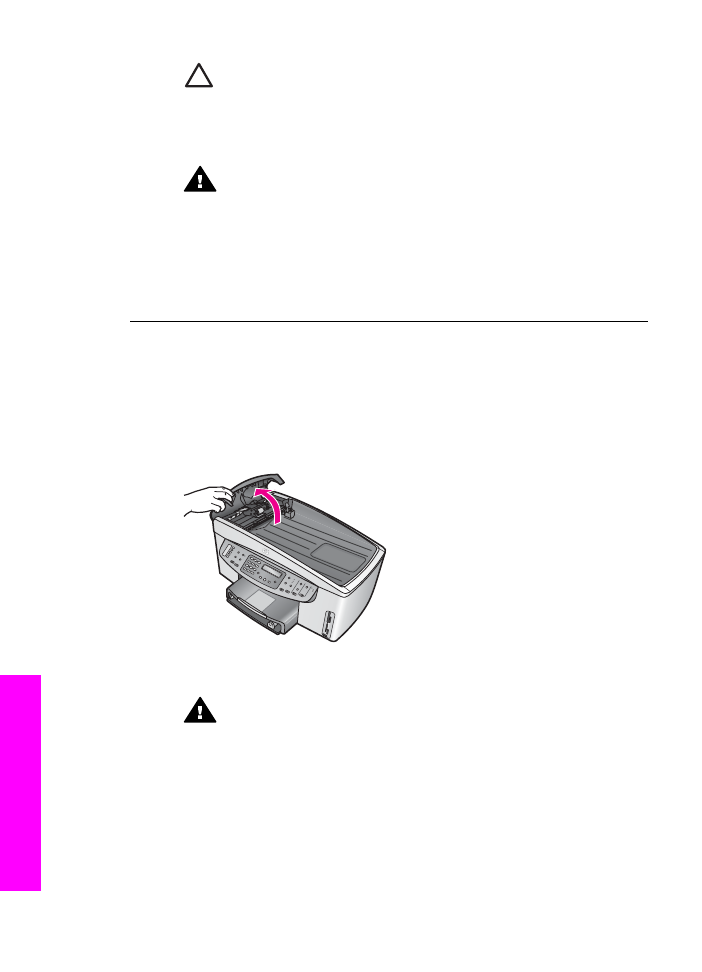
Atenţie
Încercarea de a elimina blocajul de hârtie din partea frontală
a echipamentului HP All-in-One poate conduce la deteriorarea
mecanismului de tipărire. Eliminaţi întotdeauna blocajele de hârtie
prin uşiţa de curăţare posterioară.
2.
Extrageţi cu grijă hârtia din role.
Avertisment
Dacă hârtia se rupe atunci când o extrageţi din role,
verificaţi dacă a rămas hârtie între rolele şi rotiţele mecanismului.
Dacă nu îndepărtaţi toate bucăţile de hârtie din echipamentul
HP All-in-One, probabilitatea de apariţie a unor noi blocaje de hârtie
creşte.
3.
Puneţi la loc uşiţa de curăţare posterioară. Împingeţi uşiţa cu grijă până când
se fixează în locaş.
4.
Apăsaţi
OK
pentru a continua operaţia curentă.
Hârtia a blocat alimentatorul automat pentru documente
Soluţie
1.
Trageţi tava de alimentare pentru documente din HP All-in-One pentru a o
îndepărta.
2.
Ridicaţi capacul alimentatorului automat pentru documente.
3.
Extrageţi cu grijă hârtia din role.
Avertisment
Dacă hârtia se rupe atunci când o extrageţi din role,
verificaţi să nu fi rămas hârtie între rolele şi rotiţele alimentatorului
automat pentru documente. Dacă nu îndepărtaţi toate bucăţile de
hârtie din echipamentul HP All-in-One, probabilitatea de apariţie a
unor noi blocaje de hârtie creşte.
În situaţiile rare ale unui blocaj grav al hârtiei, s-ar putea să
trebuiască să îndepărtaţi placa frontală a alimentatorului automat
pentru documente şi să ridicaţi ansamblul de antrenare a hârtiei
pentru a îndepărta bucăţile de hârtie din interiorul alimentatorului
automat pentru documente. Pentru informaţii suplimentare, consultaţi
Capitol 16
188
HP Officejet 7200 All-in-One series
Informa
ţii
de
depanare
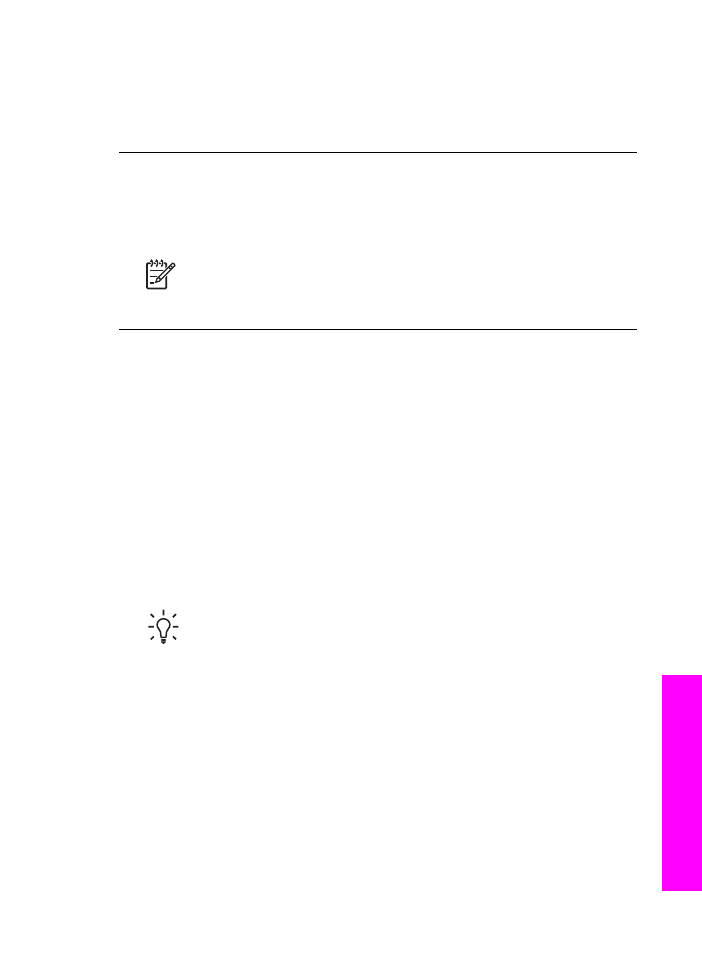
Alimentatorul automat pentru documente preia prea multe pagini sau
nu preia nici o pagină
.
4.
Închideţi capacul alimentatorului automat pentru documente, apoi reataşaţi
tava de alimentare pentru documente.
Hârtia a blocat accesoriul opţional de tipărire faţă-verso
Soluţie
S-ar putea să trebuiască să îndepărtaţi accesoriul de tipărire faţă-
verso. Pentru informaţii suplimentare, consultaţi ghidul tipărit livrat împreună cu
accesoriul de tipărire faţă-verso.
Notă
Dacă aţi oprit echipamentul HP All-in-One înainte de a elimina
blocajul, porniţi-l, apoi reporniţi operaţia de tipărire, copiere sau trimitere
fax.
Alimentatorul automat pentru documente preia prea multe pagini sau nu preia
nici o pagină
Cauză
Trebuie să curăţaţi separatorul sau rolele din interiorul alimentatorului
automat pentru documente. Mina de creion, grăsimile sau cerneala pot forma
depuneri pe role şi pe separator după o utilizare îndelungată sau dacă copiaţi
originale scrise de mână sau originale cu multă cerneală.
●
Dacă alimentatorul automat pentru documente nu antrenează nici o coală,
trebuie curăţate rolele din interiorul acestuia.
●
Dacă alimentatorul automat pentru documente antrenează mai multe coli în
locul unei singure coli, trebuie curăţat separatorul din interiorul acestuia.
Soluţie
Încărcaţi una sau două coli de hârtie albă standard nefolosite în tava
de alimentare pentru documente, apoi apăsaţi
Start copiere - Negru
pentru a
trece paginile prin alimentatorul automat pentru documente. Hârtia standard
desprinde şi absoarbe reziduurile de pe role şi separator.
Sfat
Dacă alimentatorul automat pentru documente nu antrenează hârtia
standard, încercaţi să curăţaţi rola frontală. Ştergeţi rola cu o cârpă moale,
fără scame, impregnată cu apă distilată.
Dacă problema persistă, sau alimentatorul automat pentru documente nu
antrenează hârtia standard, încercaţi să curăţaţi manual rolele şi separatorul.
Îndepărtaţi placa frontală a alimentatorului automat pentru documente pentru a
accesa ansamblul de antrenare din interior, curăţaţi rolele sau separatorul, apoi
reataşaţi placa frontală, conform instrucţiunilor din procedurile care urmează.
Pentru a scoate placa frontală din partea superioară a alimentatorului
automat pentru documente
1.
Scoateţi toate originalele din tava de alimentare pentru documente.
Ghidul utilizatorului
189
Informa
ţii
de
depanare
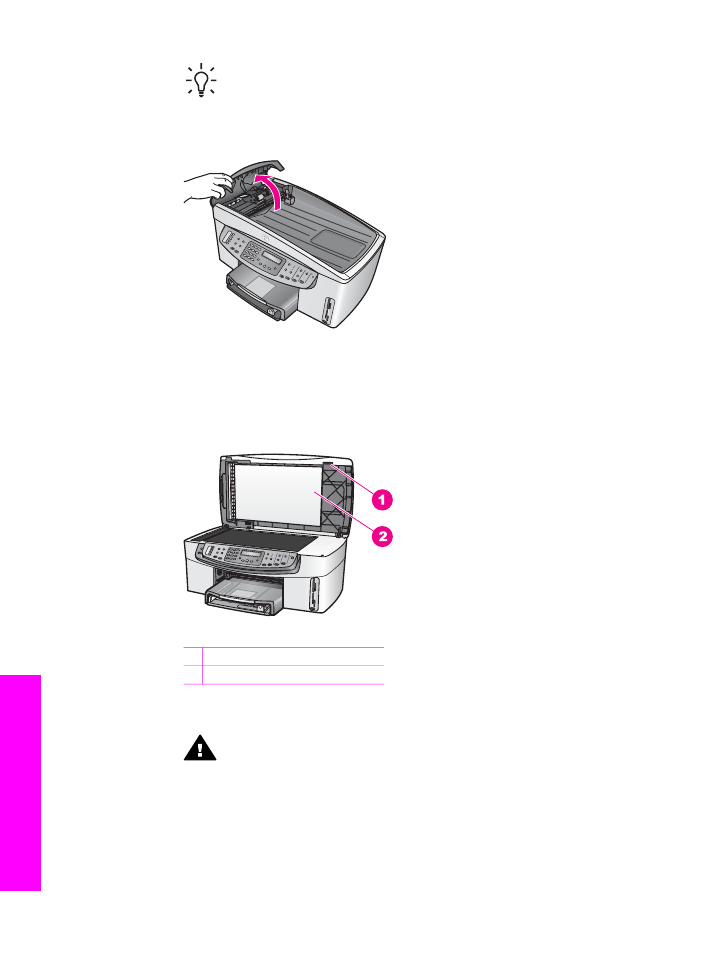
Sfat
Pentru a lucra mai uşor cu alimentatorul automat pentru
documente, este recomandat să îndepărtaţi în prealabil tava de
alimentare pentru documente.
2.
Ridicaţi capacul alimentatorului automat pentru documente, ca în Figura 1.
Figura 1
3.
Ridicaţi capacul echipamentului HP All-in-One.
Figura 2 ilustrează capacul deschis şi poziţia unei crestături (1) din
apropierea marginii din dreapta-sus a suprafeţei interioare a capacului (2).
Figura 2
1 Crestătură
2 Suprafaţa interioară a capacului
4.
Plasaţi unul sau două degete în crestătură, ca în Figura 3.
Avertisment
Nu extrageţi complet placa frontală deocamdată.
Există o clemă de plastic la extremitatea stângă în interiorul plăcii
frontale care are rolul de a fixa placa frontală la locul ei. Dacă
extrageţi complet placa frontală, riscaţi să deterioraţi clema de plastic.
Capitol 16
190
HP Officejet 7200 All-in-One series
Informa
ţii
de
depanare
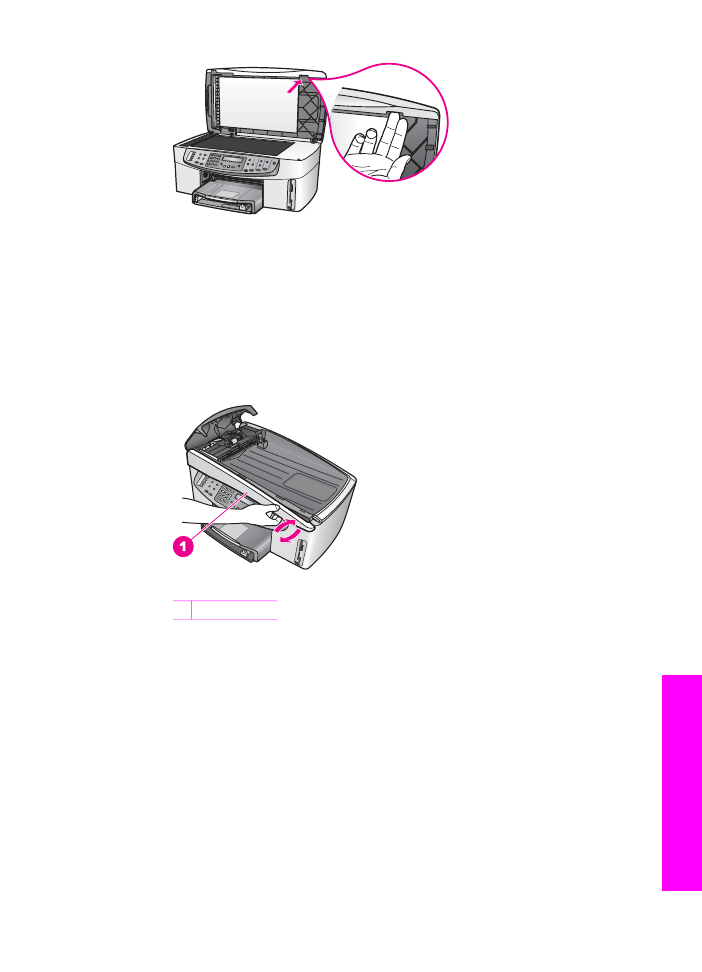
Figura 3
5.
Ţineţi degetele în crestătură în timp ce coborâţi capacul până când acesta
este aproape închis.
6.
Împingeţi partea superioară a plăcii frontale (1) cu degetul mare în timp ce
extrageţi partea inferioară din partea dreaptă a echipamentului
HP All-in-One, ca în Figura 4.
Aplicaţi o uşoară mişcare de rotaţie pentru a elibera placa frontală din partea
dreaptă.
Figura 4
1 Placa frontală
7.
Deplasaţi placa frontală spre stânga (1) până când clema de plastic din
partea stângă nu mai atinge echipamentul HP All-in-One, apoi scoateţi placa
frontală din echipament (2), ca în Figura 5.
Ghidul utilizatorului
191
Informa
ţii
de
depanare
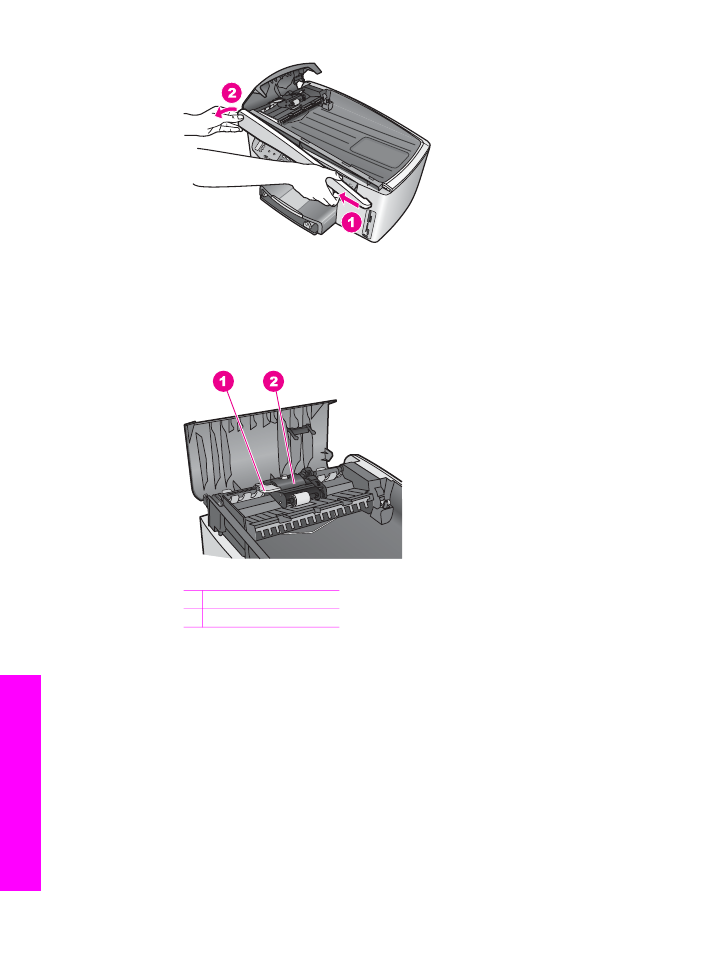
Figura 5
Pentru a curăţa rolele sau separatorul
1.
Utilizaţi mânerul verde-albăstrui (1) din Figura 6 pentru a ridica ansamblul de
antrenare (2).
Figura 6
1 Mâner
2 Ansamblu de antrenare
Astfel puteţi accesa mai uşor rolele (3) şi separatorul (4), după cum este
ilustrat în Figura 7.
Capitol 16
192
HP Officejet 7200 All-in-One series
Informa
ţii
de
depanare
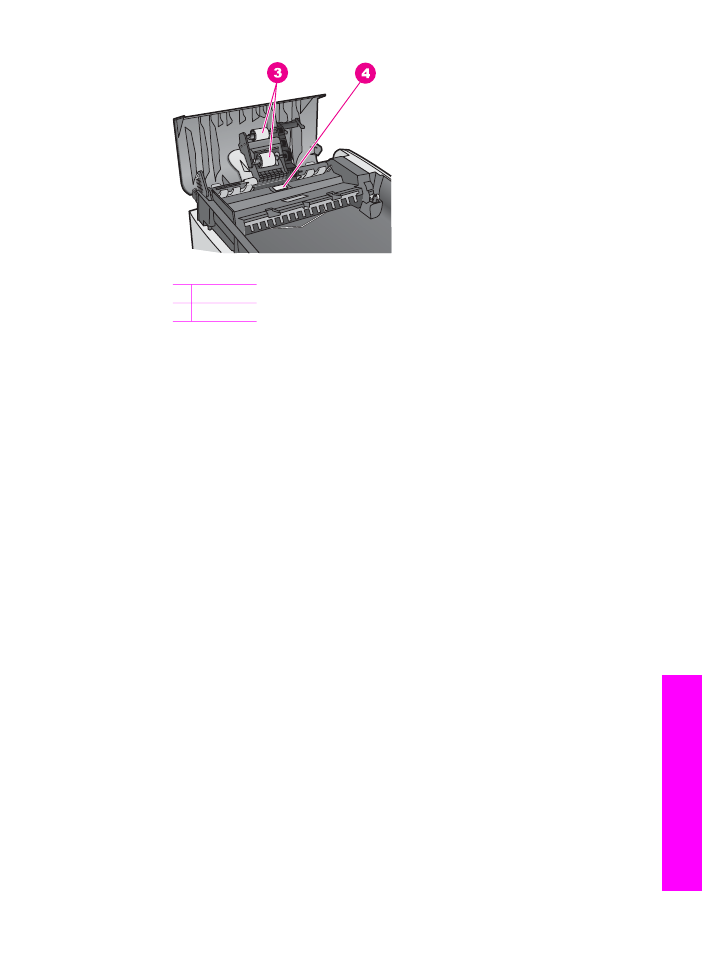
Figura 7
3 Role
4 Separator
2.
Umeziţi uşor o lavetă sau o cârpă din material textil fără scame în apă
distilată, apoi stoarceţi apa în exces.
3.
Utilizaţi laveta pentru a curăţa orice reziduuri de pe role şi separator.
4.
Dacă reziduurile nu pot fi îndepărtate cu apă distilată, încercaţi cu alcool
izopropilic.
5.
Utilizaţi mânerul verde-albăstrui pentru a coborî ansamblul de antrenare.
Pentru a ataşa din nou placa frontală din partea superioară a
alimentatorului automat pentru documente
1.
Conform indicaţiilor din Figura 8, fixaţi placa frontală în partea stângă a
echipamentului HP All-in-One astfel încât clema de plastic (2) din
extremitatea stângă a plăcii frontale să intre în crestătura (1) din partea
frontală a alimentatorului automat pentru documente.
Ghidul utilizatorului
193
Informa
ţii
de
depanare
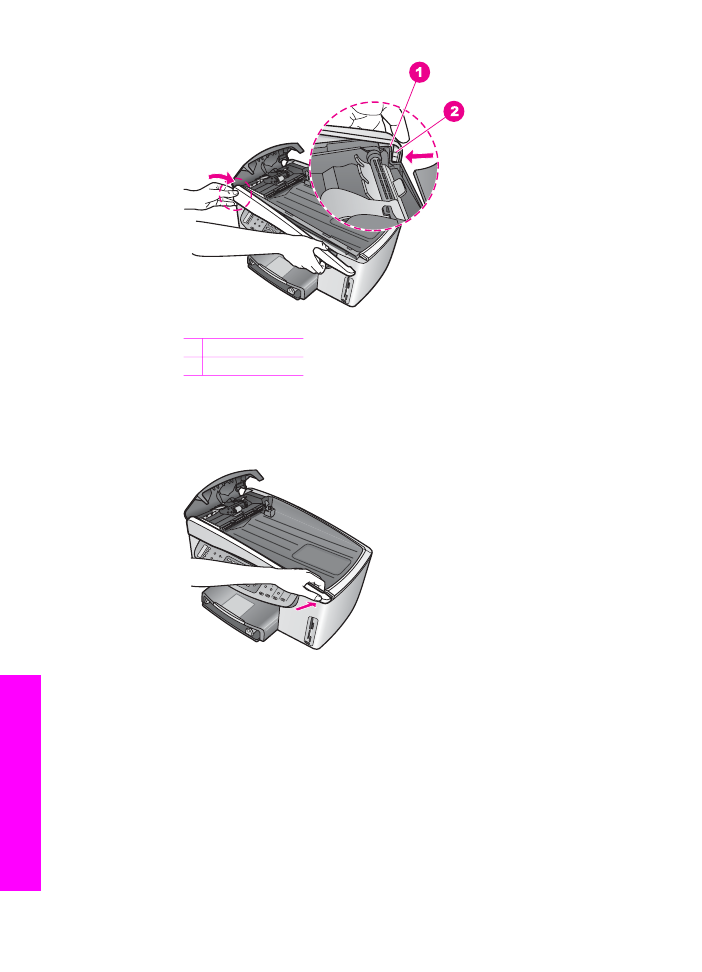
Figura 8
1 Crestătură
2 Clemă de plastic
2.
Aliniaţi muchia dreaptă a plăcii frontala cu extremitatea dreaptă a
echipamentului HP All-in-One, apoi apăsaţi partea dreaptă a plăcii frontale
pentru a o fixa la locul ei, ca în Figura 9.
Figura 9
3.
Plasaţi mâinile la jumătatea plăcii frontale, ca în Figura 10, apoi apăsaţi
pentru a fixa centrul plăcii frontale.
Trebuie să auziţi un clic când fixaţi partea dreaptă şi partea stângă a plăcii
frontale.
Capitol 16
194
HP Officejet 7200 All-in-One series
Informa
ţii
de
depanare
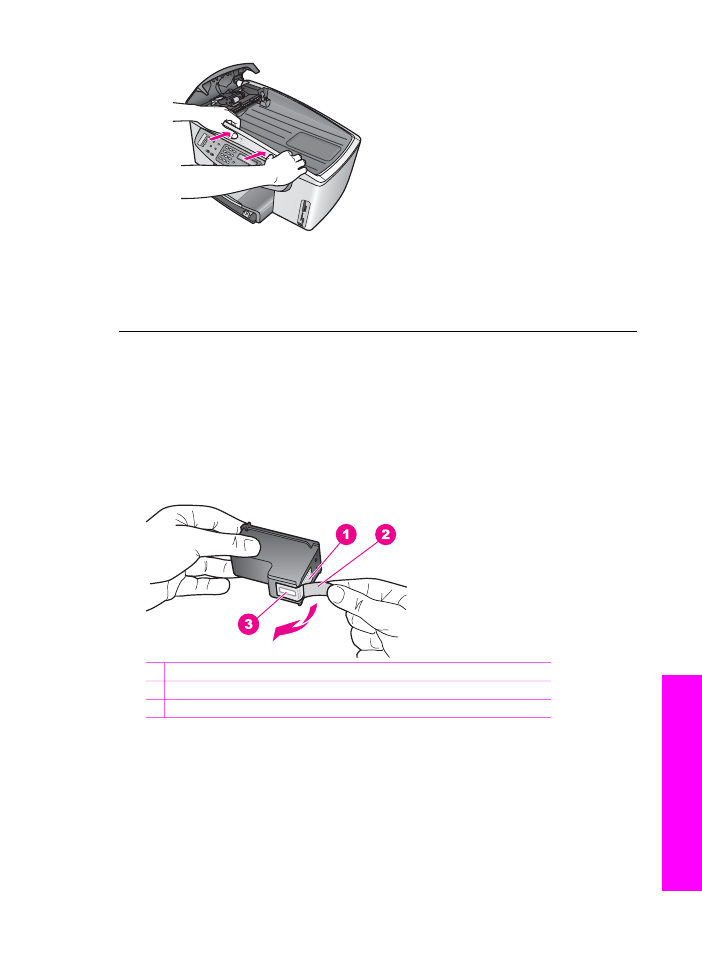
Figura 10
4.
Închideţi capacul alimentatorului automat pentru documente.
5.
Dacă aţi îndepărtat tava de alimentare pentru documente, reataşaţi-o.